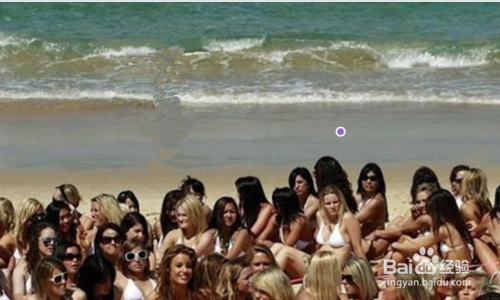美图秀秀怎样祛除照片中抢镜的人
1、利用美图秀秀打开一张需要处理的图片, 如下图所示,我们需要将照片中的红框中的人祛除掉,下面看我步骤。

2、打开软件左边的“消除笔”按钮,此时会弹出一窗口
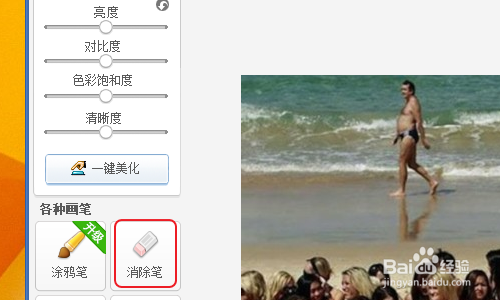
3、切光标会变成如下图所示的形状,这样我们就可以轻轻查处图片中的抢镜人了
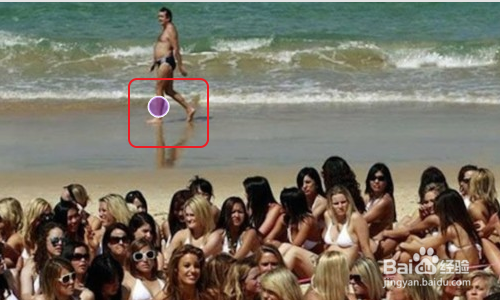
4、我们可以将照片放大,对图片的一些细节部分慢慢修正,如下图所示的放大比例按钮
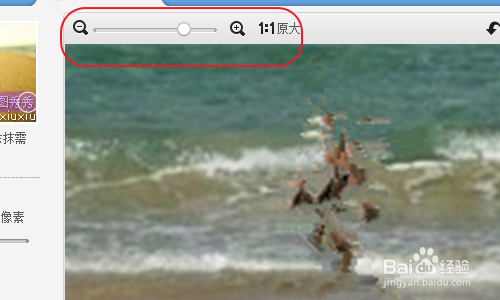
5、另外你也可以通过调节消除笔的大小来进行细节调整,方法中的第4、5步主要是为了进行细节调整而需要注意的事项
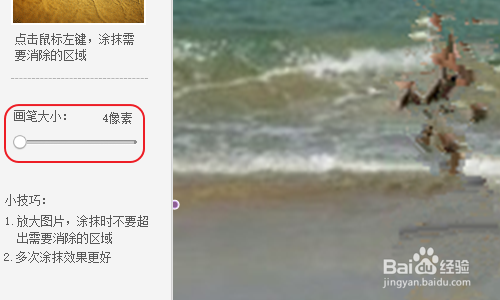
6、最后给出一个效果图供用户参考,如果您喜欢,您可以收藏并关注作者,本人会不定期的推出各种各样的小技巧,当然如果您有其他疑问也可私信作者直接提问,感谢您的支持!